联想天逸100进入BIOS设置U盘启动的步骤如下:,,1. 重启电脑,在启动过程中按下F2或Fn+F2键进入BIOS设置界面。,2. 在BIOS设置界面中,使用方向键找到“Boot”或“启动”选项。,3. 在“Boot”或“启动”选项中,将U盘设置为第一启动项。,4. 保存并退出BIOS设置,电脑将自动从U盘启动。,,以上是联想天逸100如何进入BIOS设置U盘启动的步骤,请按照步骤操作即可。
本文目录导读:
联想天逸100 BIOS设置U盘启动全攻略
在计算机技术日新月异的今天,联想天逸100作为一款性价比较高的笔记本电脑,其功能与性能都得到了广大用户的认可,随着系统的更新换代,有时候我们需要对电脑进行一些硬件或软件的设置,比如进入BIOS进行U盘启动设置,联想天逸100怎么进入BIOS设置U盘启动呢?下面就为大家详细介绍一下。
我们需要了解什么是BIOS和U盘启动,BIOS(Basic Input/Output System,基本输入输出系统)是电脑开机后首先加载的程序,它负责初始化硬件设备、检测硬件配置等,而U盘启动则是通过将操作系统安装到U盘上,然后通过U盘启动电脑的过程,这种启动方式在安装多系统、维护系统等方面非常方便。
要进入联想天逸100的BIOS设置,可以按照以下步骤操作:
1、开启电脑,当屏幕出现联想Logo时,立即按下F2键(有些机型可能是F1或DEL键,具体视机型而定)。
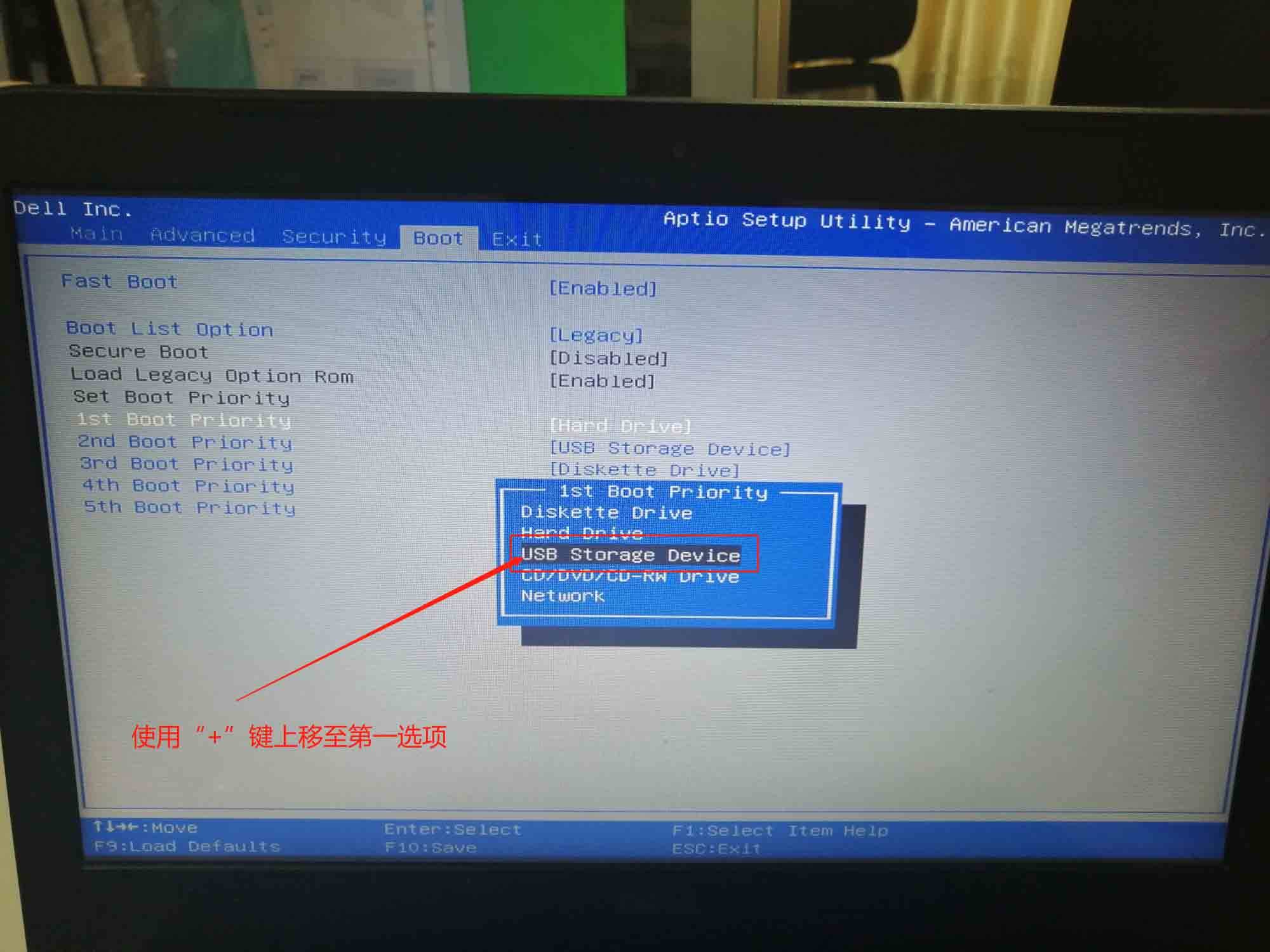
2、此时电脑会进入BIOS设置界面。
在进入BIOS设置界面后,我们需要找到与U盘启动相关的设置项,具体步骤如下:
1、在BIOS设置界面中,使用方向键找到“Boot”或“启动”选项。
2、在“Boot”或“启动”选项中,会看到多个启动项的顺序设置,使用上下方向键将U盘启动项移动到第一位。
3、保存并退出BIOS设置,在BIOS设置界面的右上角或右下角,通常会有一个“保存并退出”或“Save & Exit”的选项,按下相应的键进行保存并退出,此时电脑会重新启动。
1、在进行BIOS设置时,请确保已经备份了重要数据,因为在进行硬件或软件设置时,可能会对系统造成一定的影响。
2、不同型号的联想天逸100可能进入BIOS的方法略有不同,请根据自己电脑的型号进行操作,如果不确定如何操作,可以参考电脑的说明书或联系联想的售后服务。
3、在设置U盘启动时,请确保U盘已经插入到电脑的USB接口中,并且U盘中有可启动的操作系统,否则,电脑将无法通过U盘启动。
4、如果在设置过程中遇到问题,可以尝试在联想官网查找相关教程或联系联想的售后服务寻求帮助。
通过以上步骤,我们就可以轻松地进入联想天逸100的BIOS设置并设置U盘启动了,需要注意的是,在进行硬件或软件设置时,一定要谨慎操作,避免对系统造成不必要的损害,也要确保已经备份了重要数据,以防止意外情况的发生,希望本文能够帮助到大家,祝大家使用愉快!
除了U盘启动外,BIOS还具有其他许多功能,如设置系统时间、修改启动顺序、设置密码等,如果大家对其他功能也有兴趣,可以在进入BIOS设置后进行探索和尝试,随着科技的不断进步,现在许多电脑已经采用了UEFI(统一可扩展固件接口)技术来替代传统的BIOS技术,UEFI具有更丰富的功能和更好的兼容性,大家也可以了解并尝试使用UEFI技术来对电脑进行设置和优化。
就是关于联想天逸100怎么进入BIOS设置U盘启动的详细介绍,希望对大家有所帮助,如有任何疑问或需要进一步的帮助,请随时联系我们。